Annons
Windows 10 Fall Update har medfört flera förbättringar, till exempel förmågan att lägg till fler brickor på startsidan Hur du lägger till ännu fler plattor i Windows 10-startmenynStandardmenyn i Windows 10 är lite trånga, men den här nya finjusteringen låter dig lägga till fler brickor per kolumn. Läs mer . Det visar sig att du nu också kan installera Windows 10-appar till flyttbara lagringsmedier, som SD-kort.
Bege sig till Inställningar> System> Lagring. Där, i avsnittet Spara platser, välj ditt SD-kort från Nya appar sparas till: falla ner. Denna ändring säkerställer att appar kommer att lagras på ditt SD-kort framöver.
Uppgraderade min HP Stream 8 till Windows 10. Kör fint. Nu kan jag till och med lagra appar och data på ett SD-kort!
- David Peet (@DeviceDave) 23 november 2015
Du kan också flytta befintliga appar till flyttbar lagring, men det måste vara manuellt. Under lagringsavsnittet (höger ovan Spara platser) klickar du på din systemenhet, som troligen kommer att visas som den här datorn.
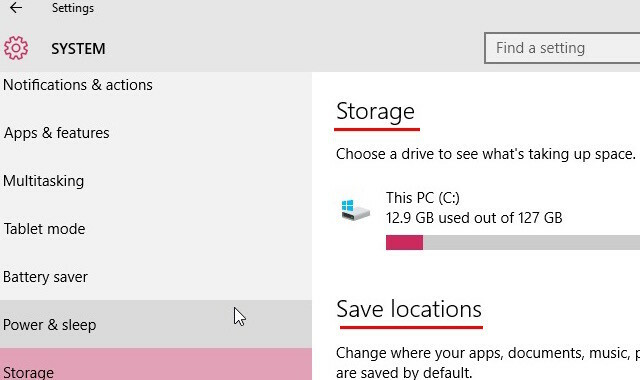
Klicka på nästa skärm Appar och spel. Klicka på vilken app du vill flytta till den externa lagringsenheten i applistan som dyker upp. Klicka sedan på Flytta, om det alternativet är tillgängligt. Det kanske inte är för vissa appar. Upprepa detta för varje app du vill flytta. Det är allt!
Observera att den här metoden bara fungerar på vissa appar (nämligen universalappar och moderna appar). Du kan inte ändra installationsplatsen för stationära appar med den här metoden.
Vad tycker du om den här nya funktionen? Gör du redan lagra annat innehåll på flyttbara lagringsmedier Hur man ökar lagringsutrymmet på Windows 8.1-enheter med SD-kortWindows 8.1-enheter, även surfplattorna, är fulla datorer och stöder ofta SD-kort. De är utmärkta för att lagra bibliotek, nedladdningar och SkyDrive-filer externt. Vi visar dig hur du bäst kan använda den extra lagringen. Läs mer ? Berätta i kommentarerna.
Bildkredit: Sätta i SD-kort av RomboStudio via Shutterstock
Akshata utbildad i manuell testning, animering och UX-design innan han fokuserade på teknik och skrivande. Detta samlade två av hennes favoritaktiviteter - att förstå system och förenkla jargong. På MakeUseOf skriver Akshata om att göra det bästa av dina Apple-enheter.